2020年、新型コロナウイルスの感染拡大により、改めて注目を浴びている「テレワーク」。
あなたの会社は、もう導入しているでしょうか。
近年テレワークの取り組みが進んでいたとはいえ、急速な実践が必要となった緊急事態。「なるべく早く、手軽に導入できる方法を知りたい」「取り急ぎ、ノートPCと社員自宅のネット環境でスタートしたけれど、セキュリティや管理方法に不安がある」というケースも多そうです。
この機会にぜひ、テレワークに最低限必要な環境を確認してみてください。
改めて知っておきたい「テレワークとは?」
総務省や厚生労働省などの関係省庁と共にテレワークの普及推進を進めている、一般社団法人日本テレワーク協会の定義では、「テレワークとは、“tele = 離れた所” と “work = 働く” をあわせた造語であり、情報通信技術(ICT = Information and Communication Technology)を活用した、場所や時間にとらわれない柔軟な働き方のこと」。
自宅でパソコンとインターネット環境、電話などを使用し、会社や客先と連絡を取る「在宅勤務」、出先で移動中にノートパソコンや携帯電話を使用する「モバイルワーク」、勤務先以外のサテライトオフィスやコワーキングスペースで仕事をする「サテライトオフィス勤務」に分けられます。
今回は、新型コロナウイルス感染症対策をきっかけとして考えるにあたり、「在宅勤務」型のテレワークに絞り、どのような機器やツールが活用できるかみていきましょう。
テレワークに必要な機器やツールその①:自宅で使うためのパソコン

会社が従業員に支給しているパソコンがノートパソコンであれば、それを持ち帰って使用することが容易です。課題となりやすいのは、デスクトップのパソコンとモニターを使用しているメンバーのパソコンをどうするか、ということ。
職務で個人情報など機密性の高いデータは扱わず、かつ個人でパソコン(処理速度やデータ容量が業務に耐えるもの)を持っているメンバーの場合は、BYOD(Bring Your Own Device:それぞれの従業員が、個人のノートPCやスマートフォンなどのデバイスを、会社の業務でも活用すること)の考え方で使用してもらうと良いでしょう。ただし、プライバシー設定やセキュリティソフトなどの対策が疎かにならないよう、会社としてセキュリティ対策のルールを設け、周知徹底するようにしましょう。
また、今回のコロナ感染症対策では、長期のテレワークが予想されるため、会社のデスクトップパソコンとモニターを自宅に発送もしくは社員が持ち帰り、業務を継続できるようにした企業もあります。今後の継続的なテレワーク体制を考えるうえでは、会社から支給するパソコンをノートパソコンに変えていくことの検討も必要ですが、今回のような緊急かつ長期のテレワークが必要となる場合、それも1つの方法でしょう。
テレワークに必要な機器やツールその➁:スマートフォン
電話でのコミュニケーションは、社内・社外問わず必要なケースが出てきます。
会社支給のものがあればベストですが、個人所有のものを使用する場合は、パソコンと同じくプライバシー設定やセキュリティの対策が疎かにならないよう、会社としてのルールを設けて周知徹底を図りましょう。
テレワークに必要な機器やツールその③:安全なネットワーク環境

ファイルサーバーへのアクセスやメールの送受信など、仕事をするうえで欠かせないインターネット環境を整えましょう。従業員が社内のファイルサーバーやネットワークに接続する際の安全な環境を提供するためには「VPN」を利用し、Wi-Fiでアクセスするのがおすすめです。
VPNとは、Virtual Private Networkの略で、インターネット上に設けた仮想的な専用線のこと。離れた環境を安全につなぐための技術です。
通常オフィス内にあるパソコンなどの機器は、限定的なエリア内のネットワーク、社内LANでつながっています。VPNは専用のルーターを使い、離れた拠点どうしのLANを仮想的な専用線でつなぐことができます。情報のやり取りを行う時も、専用線という安全なルートを使うことで、一定のセキュリティを確保することができます。
またオフィスバコでは、手元のPCやスマートフォンから遠隔地にあるPC画面をクラウド経由でセキュアに遠隔操作可能にする、在宅勤務型テレワークにぴったりなサブスクリプションサービスをご案内しています。「会社のPC端末は、特殊なアプリケーションや機密データが入っているため、従業員に持ち帰らせたくない」などの場合にも、従業員の自宅PCから会社に置いたPCを遠隔で操作できます。Windows/Mac/iPhone/iPad/Androidと各種デバイスで使用でき、PC1台あたり年間16,000円~(税別)。
オプション機能で、会社のPCの電源を常時ONにしておかなくてもいい「遠隔電源起動」も可能です。ぜひお気軽にお問い合わせください。
>オフィスバコに問い合わせる
なお、従業員所有のWi-Fi環境設定についても、下記を周知徹底するようにしましょう。
- 公共施設などのパブリックなフリーWi-Fiは、情報の盗み見やデータの改ざんなどの恐れがあり、大変危険であるため、使用しないこと
- 通信内容の暗号化設定:暗号化することで、通信内容を盗聴されないように気をつけます。暗号化形式は「WPA2(Wi-Fi Protected Access 2)」が望ましいです。
- Wi-FiルーターのSSIDの変更:工場出荷状態のままだと、メーカーや機器を特定され、攻撃される恐れがあります。
- Wi-Fiルーターのパスワードを設定:英数大文字小文字、記号を組み合わせ、12桁以上のパスワードを設定しましょう。
暗号化形式や、SSIDの変更、パスワードの設定方法は、各従業員所有のWi-Fiルーターの説明書やマニュアル、各メーカーのWEBサイトなどで確認できます。
テレワークに必要な機器やツールその④:業務に必要なソフトウェア
従業員所有のパソコンを使用する場合、社内・社外のメール連絡や資料作成で使用するソフトがインストールされていない場合があります。代表的なものとして、Word、Excel、Power Point、Outlookなどが入っているMicrosoft Officeが必要となるケースは多いでしょう。
そんなMicrosoft Officeのソフトを手軽に使用できる、サブスクリプション(定額料金を払うことで、一定期間サービスが受けられる)サービスとして「Microsoft 365 (2020年4月21日までの名称はOffice 365) 」があります。後述するチャットツールやWEB会議システムとして使用できる、「Microsoft Teams」も併せて使えるプランもあり、上記のVPN接続サービスと一緒にオフィスバコでご紹介することが可能です。
お気軽にお問い合わせください。
>オフィスバコに問い合わせる
テレワークに必要な機器やツールその⑤:チャットツール
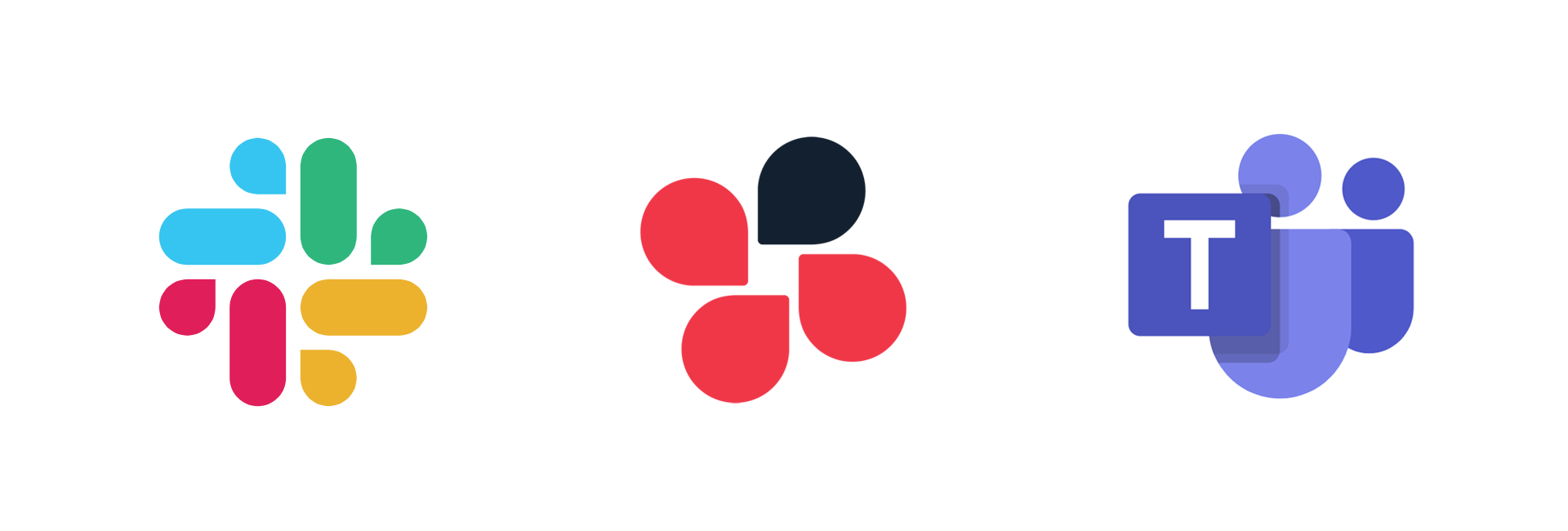
離れて仕事をするうえで心掛けたいのが、社員どうしのコミュニケーション。同じオフィスで働いていれば、表情や行動、雰囲気などで察し合えることでも、きちんと連絡し合わないと認識の齟齬が起き、スムーズな業務の妨げになりかねません。また、進捗状況などルーティーンの業務連絡だけではなく、アイデアや課題感の共有を密に行い企業としての生産性向上を図るうえでも、社員どうしの活発なコミュニケーションは欠かせないものです。
「連絡や情報共有なら、メールでも行えるのでは?」と考える方もいるかもしれません。でも、気になったことやちょっとしたアイデアを気軽にどんどん送っていくと、メールの数が増え、取引先のメールが埋もれてしまう…などの恐れもあります。また、メールをフォルダ分けして管理するとしても、メーリングリストを作成したり、件名などのルール付けに気をつけなくてはなりません。
その点、チャットツールならば、目的やチーム、業務内容などのテーマごとにチャネルを設定し、従業員が興味のあるチャネルを探したり、新たな参加者をチャネルに招待したり、特に注目してほしいメンバー宛に通知が入るようにすることもできます。定型のあいさつ文なども必要なく、関係者間で即時的かつ気軽にコミュニケーションをとることが可能になるのです。
イメージとしては、LINEのように気軽で使えるコミュニケーションツールを、ビジネス使用に耐えるよう改良し、文書添付や目指す情報の検索など、より柔軟に使える機能性を高めたツールと考えていただくといいでしょう。
ビジネス使用で代表的なチャットツールとしては、日本で開発されて国内中心に広く利用されている「チャットワーク」と、米国発で2017年に日本語版が公開され、多くの企業が利用している「Slack」、上記“業務に必要なソフトウェア”でも触れたMicrosoftの「Teams」などがあります。
チャットツールは手軽で便利なコミュニケーションツールである一方、文章のみでのコミュニケーションとなるため、硬い文章だけでは感情が伝わりにくい場合もあります。相手の気持ちを考えて柔らかい表現を心掛け、会社の文化によっては絵文字も併せて使用するなど、お互いに気持ちの良いコミュニケーションを心掛けましょう。
入り組んだ話になる場合は、次に紹介するWEB会議システムの併用がおすすめです。
テレワークに必要な機器やツールその⑥:WEB会議システム

社内・社外ともに、ミーティングが必要となる機会は多いです。また、社内のコミュニケーションを活性化させるためにも、ぜひ積極的に活用していきたいシステムです。
WEB会議システムを導入してしばらくは、パソコン越しのコミュニケーションに対して抵抗感がある従業員もいるかもしれません。回を重ねているうちに慣れてくるため、違和感解消やスムーズな操作を習得する意味でも、社内での活発なWEB会議開催が有効でしょう。
WEB会議システムには、多くのメンバーが参加でき、自分のパソコン画面や資料を他の参加者に共有できるなど、便利な機能を持つものが複数あります。たとえば、Googleが提供しており、Googleカレンダーと連携してWEB会議のスケジュール管理もできる「Hangouts Meet」(使用にはGoogleアカウントが必要)や、米国企業の日本法人ゾーホージャパンが提供し、招待された人はアプリダウンロードやサインアップなしで、メールなどに貼り付けたリンクから手軽にアクセスできる「Zoho Meeting」など。
また、上記“チャットツール”でご紹介したMicrosoftの「Teams」は、同じくMicrosoftの「Skypeビジネス版」の後継サービスであり、WEB会議システムとしても活用することができます。
同じく“チャットツール”でご紹介したSlackも、音声通話やビデオ通話が可能なほか、「Microsoft Teams」にSlackから参加できるアプリの開発を進めており、2020年4月1日にβ版が公開されています。
企業の業務内容や規模、文化にマッチするプランをとりいれよう
ご紹介した機器やツールは、「在宅勤務型」のテレワークに最低限必要なものです。
継続的なテレワーク活用を考えると、紙のみに頼らず文書をデータ化するペーパレス化や、そのデータを従業員が共有できるセキュアなファイルストレージの準備、オンラインで管理できる勤怠管理システムなども必要になります。
テレワークが進めば、従業員は積極的なアウトプットが必要となり、管理者は部下の業務進捗だけでなくモチベーションの管理も求められるなど、仕事の進め方や評価軸も変化してくるでしょう。テレワークで必要なICT:情報通信技術は、各企業の業務内容や規模、文化によっても異なります。
オフィスバコは、企業の課題やニーズをヒアリングし、最適なテレワーク導入のプランをご提案しています。ぜひお気軽にご相談ください。
※上記は2020年4月時点での情報となります。





